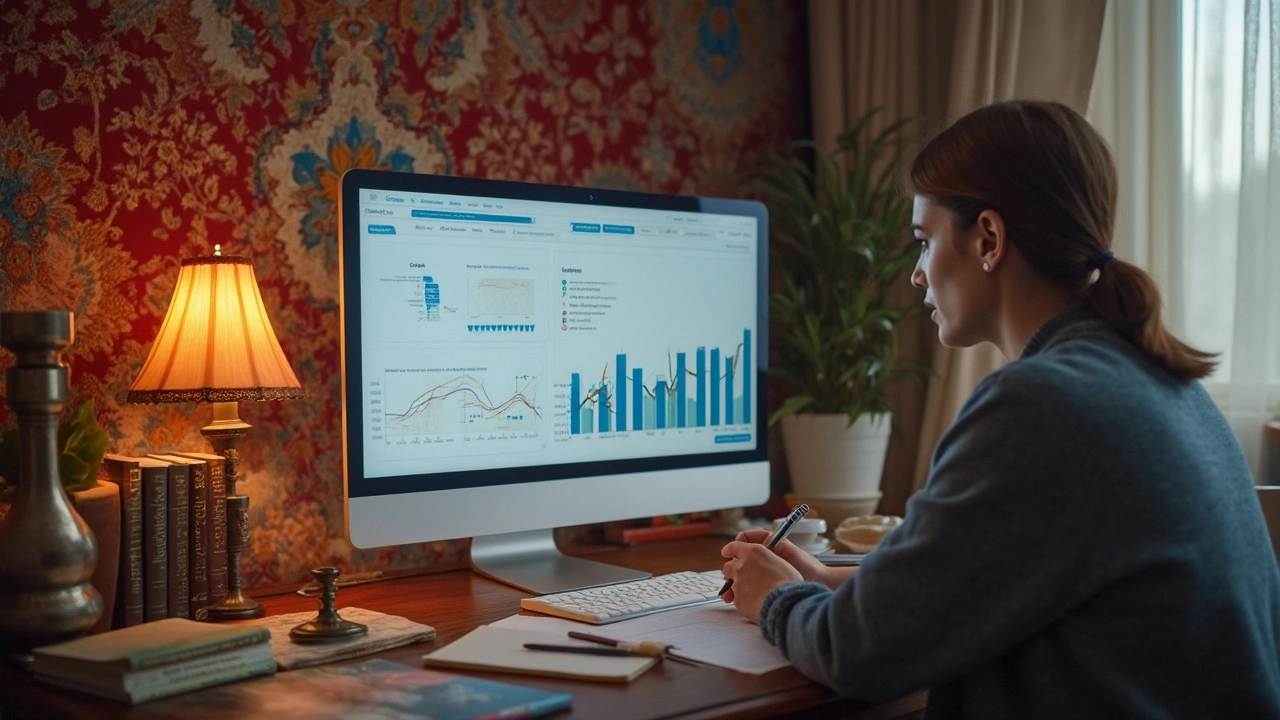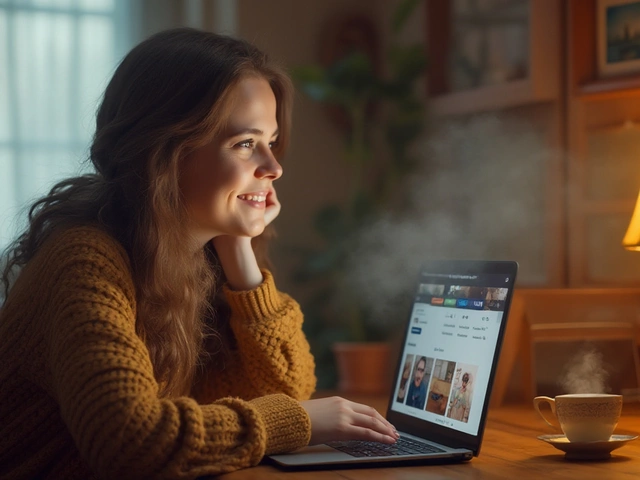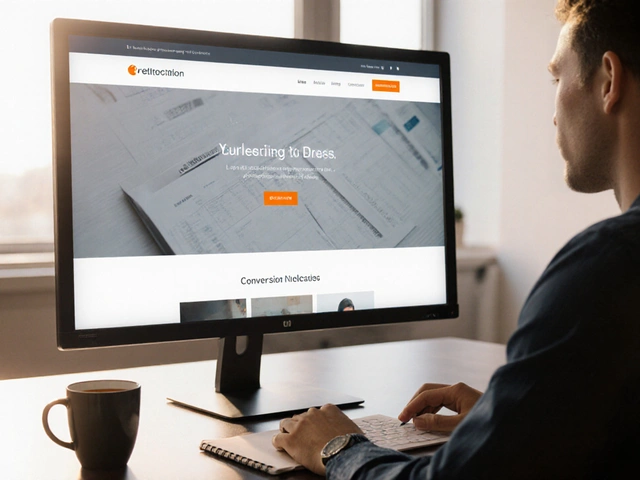Настройка аналитики: как собрать точные данные о посетителях
Вы хотите знать, откуда идут пользователи, какие страницы работают, а какие — нет? Прямо сейчас мы разберём, как быстро настроить основные сервисы аналитики, чтобы получать полезные цифры без лишних хлопот.
Зачем нужна аналитика каждому сайту
Без цифр вы летаете в темноте: не знаете, какие рекламные каналы приносят продажи, а какие только тратят бюджет. Аналитика показывает, какие страницы заставляют посетителей кликать, а какие только грузятся. Это помогает быстро менять дизайн, контент или рекламные кампании и сразу видеть эффект.
Базовая настройка: Google Analytics 4 и Яндекс Метрика
1️⃣ Создайте аккаунт. В GA4 зайдите в Google Analytics, нажмите «Создать ресурс», укажите название сайта и URL. В Яндекс Метрике — «Добавить счётчик», впишите домен.
2️⃣ Получите код отслеживания. В GA4 это «Measurement ID» (пример G‑XXXXXXXXXX). В Яндекс Метрике — скрипт JavaScript. Скопируйте их.
3️⃣ Вставьте код в сайт. Лучше всего подключить его через <head> перед закрывающим тегом. Если сайт на WordPress, используйте плагин «Insert Headers and Footers».
4️⃣ Проверьте работу. Откройте сайт в отдельном окне, включите режим инкогнито и посмотрите в реальном времени в GA4 и Яндекс Метрике, появляется ли ваш визит.
5️⃣ Настройте цели. В GA4 это «События» – задайте событие «purchase», «form_submit» или любой клик, который важен. В Яндекс Метрике – «Цели» → «Событие» → укажите URL или CSS‑селектор.
6️⃣ Подключите Google Tag Manager (GTM), если хотите управлять тегами без правки кода. Создайте контейнер, вставьте его код на сайт, а затем добавьте теги GA4 и Яндекс Метрики через интерфейс GTM. Это упрощает добавление новых событий позже.
7️⃣ Сквозная аналитика. Если у вас рекламные кампании в Google Ads или Яндекс Директе, свяжите их с аккаунтами аналитики. В GA4 – «Настройки → Связанные аккаунты», в Метрике – «Источники → Связать с Директом». После этого сможете видеть, какие клики превратились в продажи.
8️⃣ Отчёты и дашборды. Сформируйте стандартные отчёты: источники трафика, конверсии, путь пользователя. Сохраните их в виде шаблонов, чтобы каждый раз не строить заново.
9️⃣ Регулярно проверяйте данные. Делайте быстрый чек раз в неделю: рост посещаемости, падение конверсий, «потерянные» источники. Если что‑то бросается в глаза, сразу ищите причину и вносите правки.
Эти простые шаги помогут вам собрать нужную информацию без лишних затрат времени. Когда цифры под рукой, принимать решения становится в разы легче, а ваш сайт начинает работать как живой организм, а не как статичный набор страниц.

Разобраться в аналитике сайта не так сложно, как может показаться на первый взгляд. В статье расскажем, как эффективно проверять аналитику на вашем сайте, чтобы понимать, что работает, а что требует улучшения. Узнайте, какие инструменты наиболее подходят для анализа данных, и как их использовать для повышения производительности вашего ресурса. Обратите внимание на полезные советы, которые помогут избежать распространённых ошибок в работе с данными.
Продолжить чтение
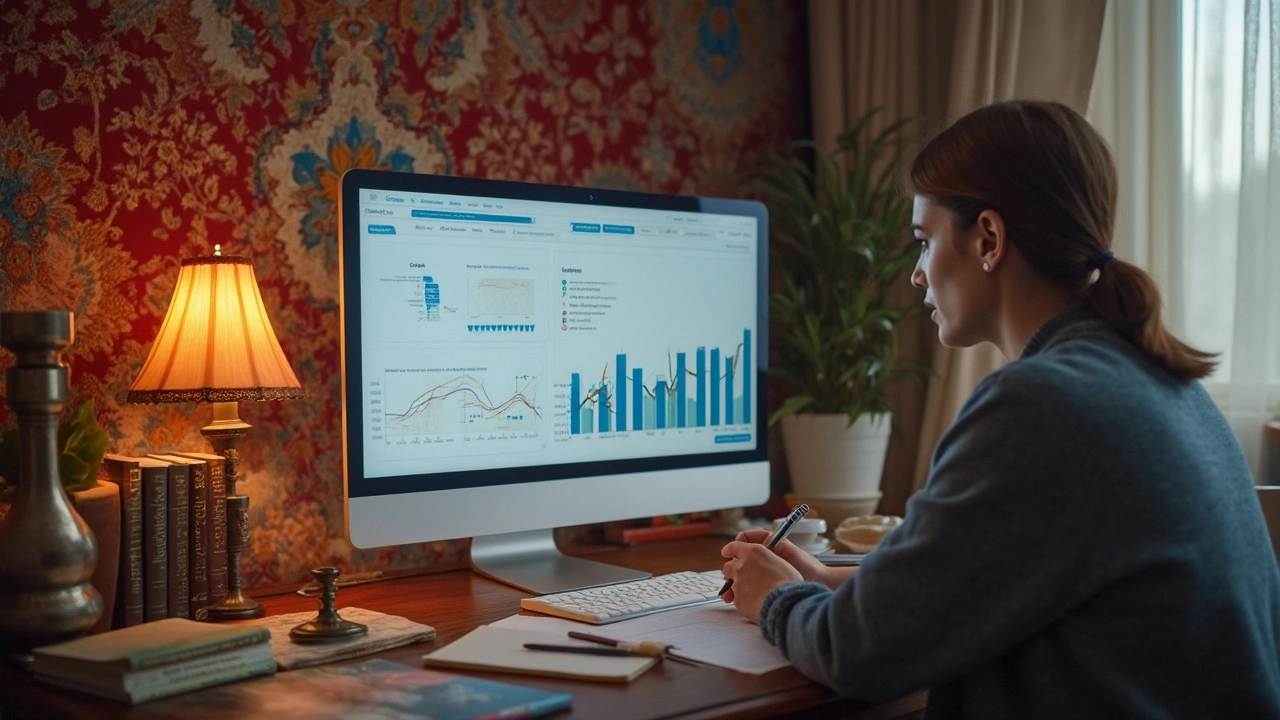
Хотите узнать, как улучшить сайт с помощью аналитики? Мы расскажем, как настроить аналитику шаг за шагом, какую платформу выбрать, и как интерпретировать данные для достижения лучших результатов. Узнайте, как получить максимальную отдачу и повлиять на успех вашего онлайн-проекта. Простые советы и инсайты помогут быстро овладеть основами веб-аналитики.
Продолжить чтение

Веб аналитика — это инструмент, помогающий понять поведение пользователей на сайте и улучшить их опыт. Она позволяет анализировать данные о посещениях, переходах и конверсиях, что дает возможность принимать обоснованные маркетинговые решения. В статье рассказывается о базовых принципах работы с аналитикой и ее важности. Также рассматриваются популярные платформы и шаги для корректной настройки аналитики.
Продолжить чтение